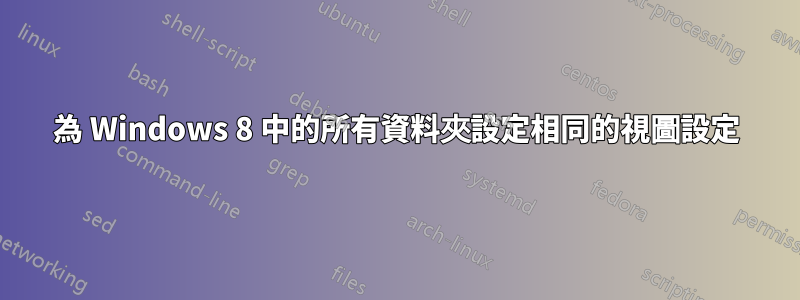
我想為Windows 8 中的所有資料夾設定相同的視圖設定(大圖示)。的說明,以及給出的選項這些說明在 Windows 8.like 中不可用apply same setting to all folders。
請告訴我如何在 Windows 8 中執行此操作。
謝謝
答案1
來自更改資料夾選項頁面進入Windows 幫助和支援
將視圖套用到其他資料夾
您可以自訂資料夾,使其在檔案總管中以您喜歡的方式顯示,然後將視圖套用到其他類似的資料夾(針對同類檔案進行了最佳化的資料夾)。
點選或點選開啟計算機。
展開位置以找到不在庫中的資料夾,然後開啟該資料夾。
注意:更改透過庫存取的資料夾視圖的工作方式略有不同。如果您在檔案總管的導覽窗格中的「庫」下開啟一個資料夾,然後變更視圖,則該視圖也會套用到您透過該資料庫存取的所有其他資料夾。您也可以變更庫優化的文件類型。在導覽窗格中選擇庫,點擊或按一下「庫工具」選項卡,然後在「優化庫」下選擇一種檔案。
如果該資料夾未針對正確類型的檔案進行最佳化,請變更它。點擊或點擊“主頁”選項卡,點擊或點擊“屬性”,點擊或點擊“自訂”選項卡,然後在“優化此資料夾”方塊中選擇一個。
使用功能區上的「檢視」標籤變更資料夾檢視 - 版面配置(圖示、清單、詳細資料等)、排序、分組、顯示的欄位以及顯示的其他檔案資訊。
點擊或按一下「檢視」選項卡,然後點選或按一下「選項」。
在“資料夾選項”對話方塊中,點擊或按一下“檢視”選項卡,點選或點選“套用到資料夾”,點選或點選“是”,然後點選或點選“確定”。
注意:如果您在步驟 2 中選擇的資料夾位於庫中,則「套用到資料夾」按鈕將不可用。
7. 如果您想要使用相同視圖檢視電腦上的所有資料夾,請對五種資料夾類型(常規項目、文件、圖片、音樂和影片)中的每一種重複步驟 1-5。
注意:當您將視圖套用至針對特定類型檔案最佳化的資料夾時,該視圖也會套用至該類型的任何新資料夾。


